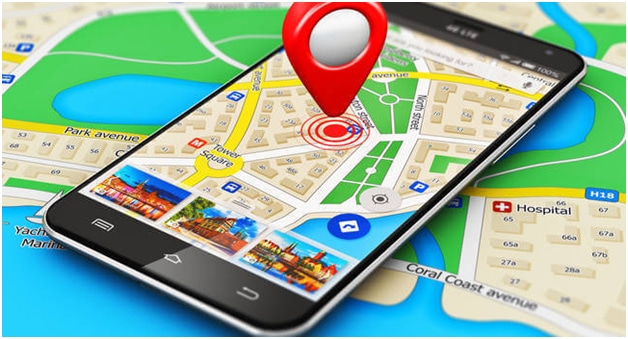
03 Fév Google Maps, le service de cartographie de Google
Avec Google Maps, Google nous propose l’outil complet pour visiter des villes, découvrir des bâtiments et calculer des itinéraires en quelques secondes. Lancer en 2004, Google Maps n’est autre que le service de cartographie de Google. Disponible en France depuis 2006, ce service c’est au fil des années doté de fonction toujours plus innovantes les unes que les autres. D’ailleurs, Google Maps c’est très vite distingué par la possibilité de zoomer avec précision sur les cartes vu du ciel. Mieux, grâce a des prises de vue effectuées par les Google cars, les rues sont parfaitement représentées. D’ailleurs, à l’aide de ce procédé baptisé Google Street View, vous pouvez déambuler dans des rues hyperréalistes. Toujours dans le but d’être plus réaliste et plus utile, Google Maps modélise en 3D les bâtiments et les monuments. Il est également agréable de profiter des indications sur le trafic routier et de la fonction de calcul itinéraire, que vous voyagiez à pied, en transport en commun ou en voiture.
Google Maps
Google Maps, service de cartographie de Google, assurément l’un des plus aboutis à ce jour. Outre le calcul itinéraire, il permet d’être informé des incidents qui se trouve sur le trajet, de découvrir des services de proximité (restaurant, commerce, etc.) et bien plus encore… Google Maps le logiciel de cartographie et de navigation Google, vient de franchir le seuil du milliard de téléchargements. Pour preuve, en 2011, l’application n’avait été téléchargée que 50 millions de fois. Il faut dire qu’elle a également profité de l’arrivée en masse de Smartphone Android, mais aussi des erreurs d’Apple avec Plans. Ce dernier a en effet rencontré quelques problèmes d’efficacité à son lancement, si bien qu’Apple, de son propre aveu, recommandé d’utiliser Google Maps en lieu et place de son application. toujours en pleine évolution, Google Maps s’agrémente aujourd’hui d’un mode hors-ligne efficace et simple à utiliser.
Des informations
Avec le rachat de Waze, Google bénéficie également d’une certaine expertise en matière de guidage. Ainsi, les utilisateurs sont mieux guidés, avec l’indication de la voie à emprunter afin de ne pas louper la prochaine sortie. L’itinéraire comporte aussi des indications portant sur les travaux, les bouchons les accidents présent sur le trajet. Google Maps va même jusqu’à vous indiquer leur d’arrivée tout en tenant compte de ces incidents. au-delà du guidage, Google Maps offre une multitude de services, tous plus utile les uns que les autres. Avec le service « à proximité de », vous pourrez accéder rapidement aux commerces, hôtels, restaurants, etc. qui se trouve dans le secteur souhaité. Après avoir réussi votre recherche, vous pourrez voir la fiche du commerce, avec ses horaires, son adresse, et même parfois accéder à sa visite virtuelle. De son côté, la fonction Google Street View vous permettra de vous promener dans la rue afin de mieux repérer la boutique. Dernières évolutions en date, Google Maps c’est associé à Uber, le service VTC. Ainsi, lorsque votre itinéraire s’affichera, vous pourrez localiser un véhicule et basculé directement sur l’application du même nom. Vous pouvez également suivre l’arrivée de votre chauffeur sur Google Maps.
Fonctions Phares de Google Maps
1 Calcul d’itinéraires
Le calcule d’itinéraires sur Google Maps c’est très simple. Entrez la destination et Google Maps calculera trois itinéraires. Pratique, l’application vous indique les incidents qui se trouvent sur votre parcours, vous informe de votre heure d’arrivée et de la distance. Libre à vous de choisir l’itinéraire de votre choix. Enfin, sachez que vous pourrez calculer itinéraire en voiture, à pied, à vélo ou via les transports en commun. Dans ce dernier cas, Google vous propose les horaires et les tarifs.
2 Commerces de proximités
Vous recherchez une bonne table, un hôtel paisible ou tout simplement des commerces qui se trouve près de chez vous ou dans la ville de votre destination ? Google Maps peut vous aider dans cette démarche. Utilisez le terme « à proximité de » précédé du type d’informations souhaitées, puis indiquer le lieu. Google Maps vous affichera vos recherches sur la carte. Ils ne vous reste plus qu’à cliquer sur l’uns de ces points pour voir la fiche de l’enseigne.
3 Street View
À l’aide de ses Google cars, la firme Alphabet est parvenu à photographier une bonne partie du territoire français et de nombreux autres de par le monde. Grâce à cela, on peut viser des villes, découvrir des paysages fantastiques, etc. Un moyen simple pour mieux s’orienter sur place au mieux préparer son séjour…
4 Historique
Fort d’une quantité impressionnante de clichés, Google a même décidé d’utiliser cette base de données pour présenter un historique des prises de vue. Vous pourrez ainsi voir la transformation d’un paysage en fonction de la saison, ou l’évolution d’un paysage urbain. Cet historique, est accessible depuis Street View et par le biais d’une fenêtre dédiée en haut à droite. Notez que l’historique n’est pas encore disponible partout.
5 Des photos par centaines
Vous ne trouvez pas votre bonheur avec les vues, sachez que Google Maps dispose également de photothèque complète. Ces photos postées par des utilisateurs permettent de découvrir de sublimes panoramas et des zones que les Google cars ne peuvent pas couvrir. Pour y accéder, cliquer tout simplement sur « photos ».
Située une adresse avec Google Maps
Google Maps est hydre à deux têtes. Côté pile, est service toujours aussi efficace pour trouver rapidement une adresse ou consulter un plan, avec de nombreux services à la clé. Côté face, une véritable application Web qui vous fait découvrir le monde en 3D. Basculez entre les deux, au gré de vos besoins.
Situer une adresse
La version classique de Google Maps reste la solution la plus pratique pour consulter une carte ou repérer une adresse. Saisissez-la dans le champ supérieur puis pressez entrée. Le service devine aisément les saisies approximatives. Le marqueur sur la carte correspond à l’emplacement exact de l’adresse.Vous pouvez librement déplacer la carte puis cliquez sur le marqueur A dans le volet gauche pour y revenir.
Partager une adresse Maps
Vous désirez partager une adresse avec un proche ? La méthode la plus simple consiste à presser le bouton + en haut à droite. Saisissez un bref message dans le champ « quoi de neuf » puis indiquez l’adresse de la personne concernée ou sélectionnez vos cercles Google+. Vous avez également la possibilité de cliquer sur l’icône chaîne, sur le volet gauche de Google Maps, pour copier coller une URL précise dans un e-mail.
Commerces et services
Google Maps est un gigantesque annuaire. Dans le champ de recherche, saisissez un type de service puis une adresse. Par exemple, serrurier à proximité de… vous renverra une liste d’artisans : Consultez les résultats en repérant les marqueurs sur la carte. Pour gagner encore du temps, zoomer sur la quatre jusqu’à délimiter la zone de votre choix. Saisissez directement votre recherche pour trouver les résultats de proximité.
Consulter des renseignements
La recherche locale est au centre de tous les enjeux. Après avoir repéré un résultat, cliquez sur son marqueur puis sur le lien plus d’infos. Toutes les adresses locales disposent désormais de leur propre page Google+, avec de nombreux détails : Coordonnées complètes, avis, photos, Street View, calcul d’itinéraires et création d’événements Google+. Pratique pour réserver une table dans la foulée !
Des cartes détaillées
Les cartes de Google Maps regorgent désormais de détails. Survolez la vignette satellite, en haut à droite, pour révéler toutes les possibilités de les découvrir. Sur les chemins escarpés, vous profitez d’une vue en relief qui dévoile la topographie de terrain. En ville, vous affichez les transports en commun et la circulation en temps réel ou le trafic moyen à l’heure de votre choix. Les prévisions météorologiques complète cet arsenal.
Découvrir l’application Web
Accessible en cliquant sur l’icône mosaïque, en haut à droite de votre navigateur, puis sur Maps, la nouvelle version du service occupe tout le cadre du navigateur et laisse préfigurer les services de demain. Vous retrouvez la simplicité de l’outil classique. Saisissez une adresse dans le champs de recherche pour l’afficher sur la carte.Cette version se veut intuitive : Ajouter le mot trafic pour consulter l’état de la circulation.
Recherche à proximité
Dans le même ordre d’idées, la section « explorer les environs », vous propose une série de recherche courantes associées au lieu que vous avez indiqué. Là encore, exprimez-vous en toute liberté. Saisissez restaurant japonais ou location de voiture à côté d’une adresse par exemple, pour trouver les résultats. Cliquez sur l’un d’entre eux pour afficher les détails complets ainsi qu’une photo Street View.
Le monde en perspective
Cette nouvelle version de Google Maps fait la part belle aux effets et aux modèles 3D issus de Google Earth. Cliquez sur les trois pictogrammes en bas à droite pour dérouler le menu inférieur.
Planifier votre itinéraire avec Google Maps
Principal intérêt de Google Maps : le calcul d’itinéraires. Que vous vous déplaciez en voiture, à pied, en transports en commun ou même à vélo, vous découvrez les meilleurs trajets possibles et vous profitez d’une feuille de route précise, avec une vue de votre parcours à travers Google Street View.
Calculer l’itinéraire
Cliquez tout d’abord sur le bouton itinéraire, en haut à gauche de la fenêtre, puis saisissez l’adresse de départ et d’arrivée. Cliquez ensuite sur l’un des pictogrammes pour indiquer si vous voyagez en voiture, en transport en commun, à pied ou à vélo. Le volet gauche vous présente plusieurs itinéraires possibles, avec leur durée et leurs distances. Cliquez dessus pour les afficher sur la carte centrale. Plus bas, vous retrouvez la feuille de route.
Ajouter des étapes
Vous avez la possibilité de saisir à la souris la ligne bleue de l’itinéraire sur la carte pour le modifier selon vos convenances. Sur le volet gauche, cliquez sur Ajouter une destination pour préciser une ou plusieurs étapes intermédiaires. Cliquez sur Afficher les options pour indiquer que vous souhaitez éviter les autoroutes ou les sections à péage. La feuille de route s’adapte en conséquence.
Autre méthode
Autre méthode pour calculer rapidement un itinéraire. Effectuez un clic droit sur un point précis de la carte et choisissez l’option itinéraire à partir de ce lieu. Vous basculez à nouveau dans le mode de calcul d’itinéraires avec l’un des deux champs pré-rempli. Complétez le second champ en saisissant une nouvelle adresse, puis validez en pressant la touche entrée ou en cliquant sur le bouton itinéraire.
Prenez l’avion
Si la nouvelle version de permet plus d’estimer le coût du carburant, elle offre en contrepartie la possibilité de connaître le temps du trajet en avion. Cliquez sur l’icône correspondante et Google vous proposera les différents temps de trajet. Cliquez sur le lien situé en dessous du champ de recherche pour acheter des billets d’avion au meilleur prix.
Les transports en commun
Lorsqu’il est possible de se déplacer en transport en commun, une icône en forme de bus, figure au-dessus du calcul d’itinéraire. Cliquez dessus puis indiquer l’adresse de départ et d’arrivée. Google Maps vous suggère plusieurs trajets, triés par durée. Là encore, vous découvrez la feuille de route détaillée avec les changements de ligne de métro et les déplacements à pied à prévoir.
Vive le vélo avec Google Maps
Depuis peu, Google Maps affiche les pistes cyclables. Calculez un itinéraire en vélo en cliquant sur le pictogramme correspondant, au-dessus des adresses de départ et d’arrivée. Le service met l’accent sur la sécurité. Lorsque certaines voies sont dangereuses, la feuille de route n’hésite pas à vous conseiller de descendre de vélo. Vous ajoutez les étapes intermédiaires en cliquant sur ajouter une destination.
Imprimer la feuille de route
Votre itinéraire est prêt ? Cliquez sur le bouton en forme d’imprimante, en haut de la fenêtre. Dans le menu contextuel, vous pourrez choisir l’impression de la feuille de rout, en incluant ou non la carte. En haut, à droite, en cliquant sur l’engrenage, vous pourrez également partager vos itinéraires et plans en effectuant un copier coller du lien alors créé.
